
Co vědět
- Otevřete svou e-mailovou aplikaci a zadejte následující nastavení:
- Pro IMAP zadejte imap.aol.com pro server příchozí pošty a 993 pro port IMAP; smtp.aol.com pro odchozí a 465 pro port SMTP.
- Pro POP zadejte pop.aol.com pro server příchozí pošty a 995 pro port.
Tento článek vysvětluje, jak nastavit preferovaného e-mailového klienta (například Windows Mail, Mozilla Thunderbird nebo Mac OS X Mail) pomocí protokolu IMAP nebo POP, abyste si tam mohli číst zprávy AIM Mail, aniž byste museli přistupovat k samotnému rozhraní AIM Mail.
Získejte přístup k e-mailovému účtu AIM ve svém e-mailovém programu prostřednictvím protokolu IMAP: Obecná nastavení
Použijte nastavení IMAP pro přístup k bezplatnému účtu AIM Mail v libovolném e-mailovém programu.
-
Ujistěte se, že váš e-mailový program má přístup k účtům IMAP. Windows Mail, Outlook, OS X Mail, Evolution, Mozilla Thunderbird, iOS Mail a Eudora používají IMAP.
-
Enter imap.aol.com pro server IMAP (příchozí pošta).
-
Enter vaše přihlašovací jméno pro AOL Mail pro přihlášení IMAP.
-
Enter vaše heslo AOL pro heslo IMAP.
-
Vybrat Ano pro IMAP je vyžadován SSL / TLS.
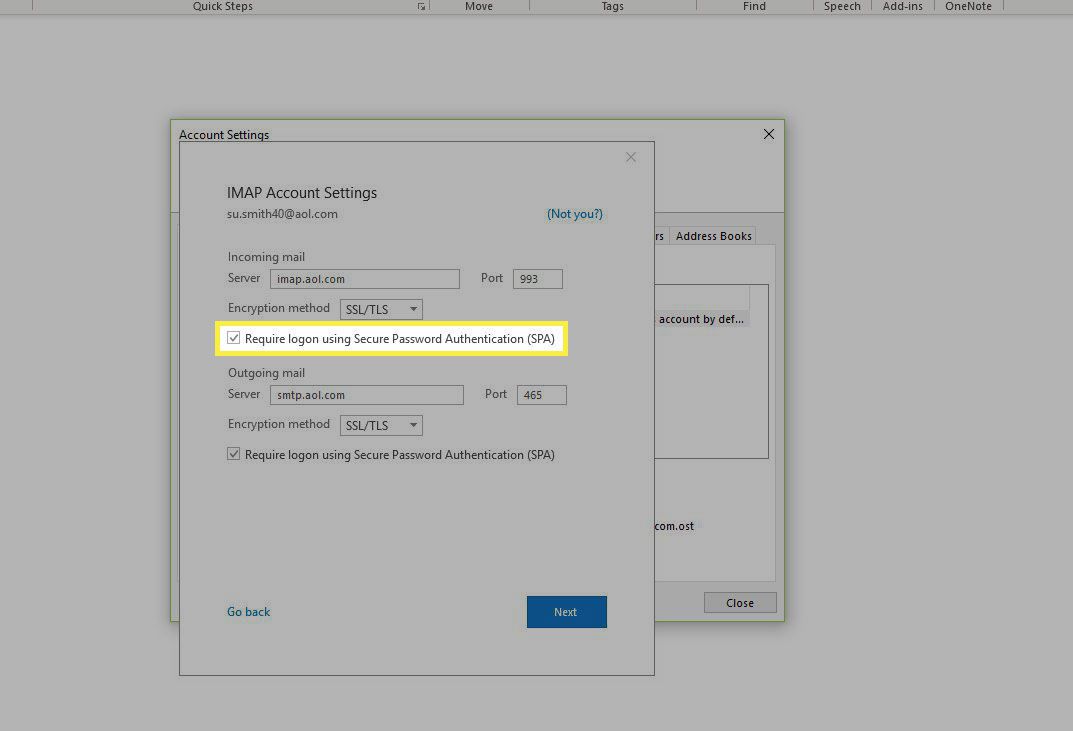
-
Enter 993 pro port IMAP.
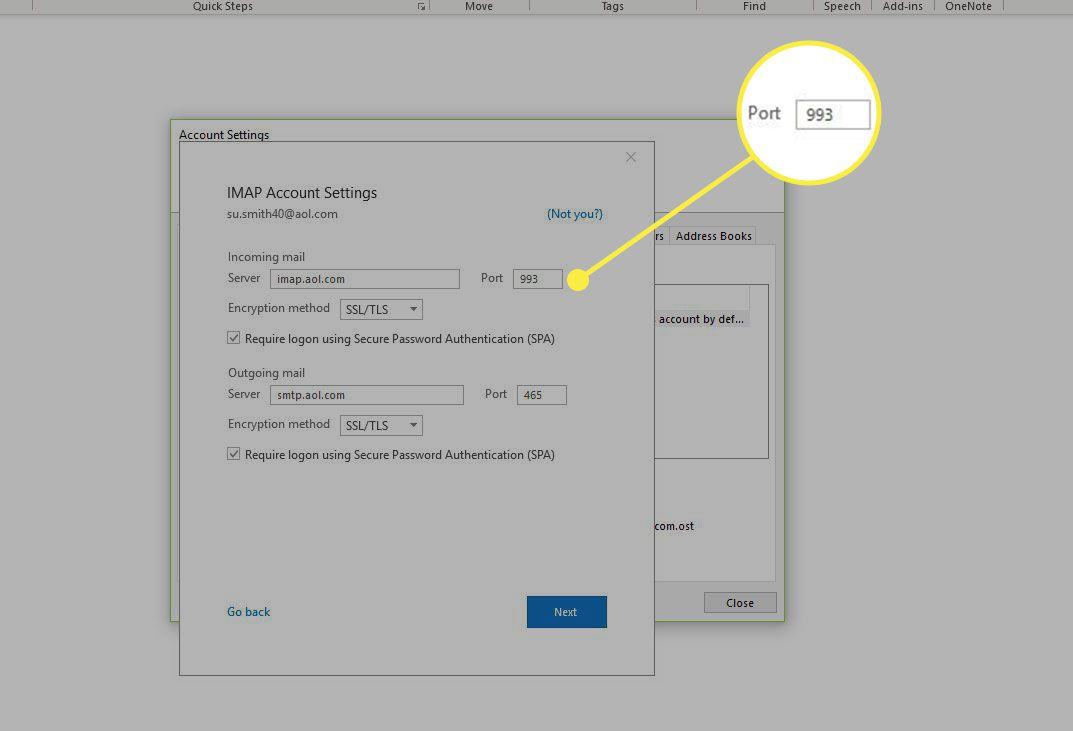
-
Enter smtp.aol.com pro server odchozí pošty (SMTP).
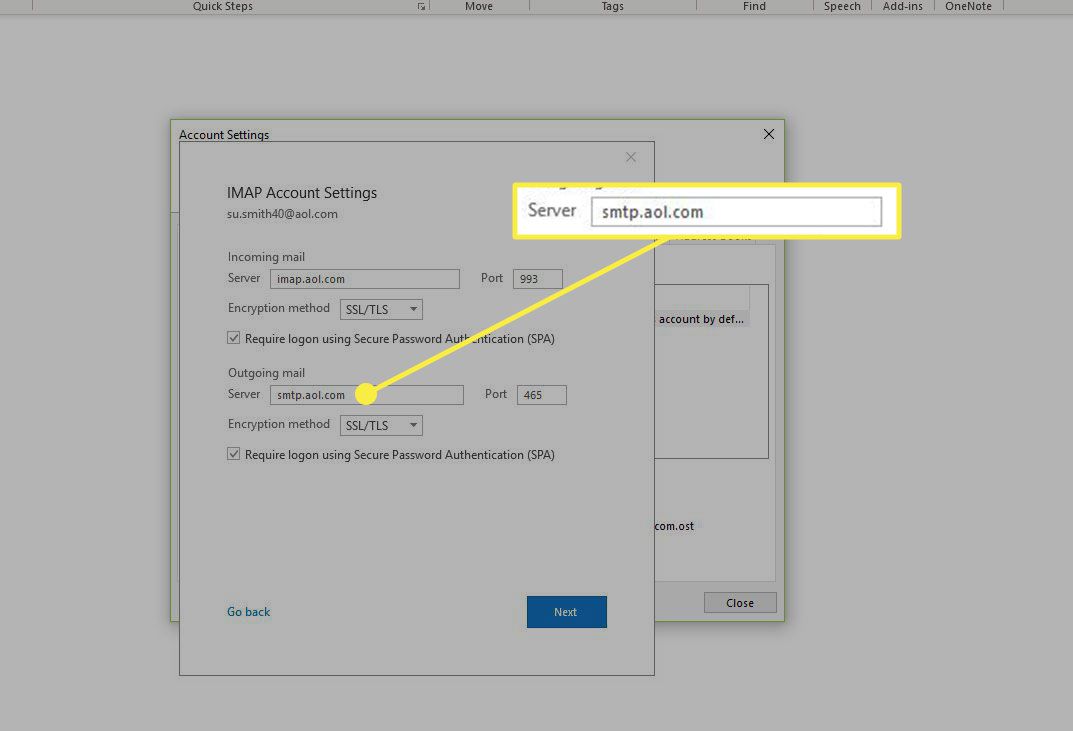
-
Enter 465 pro port SMTP.
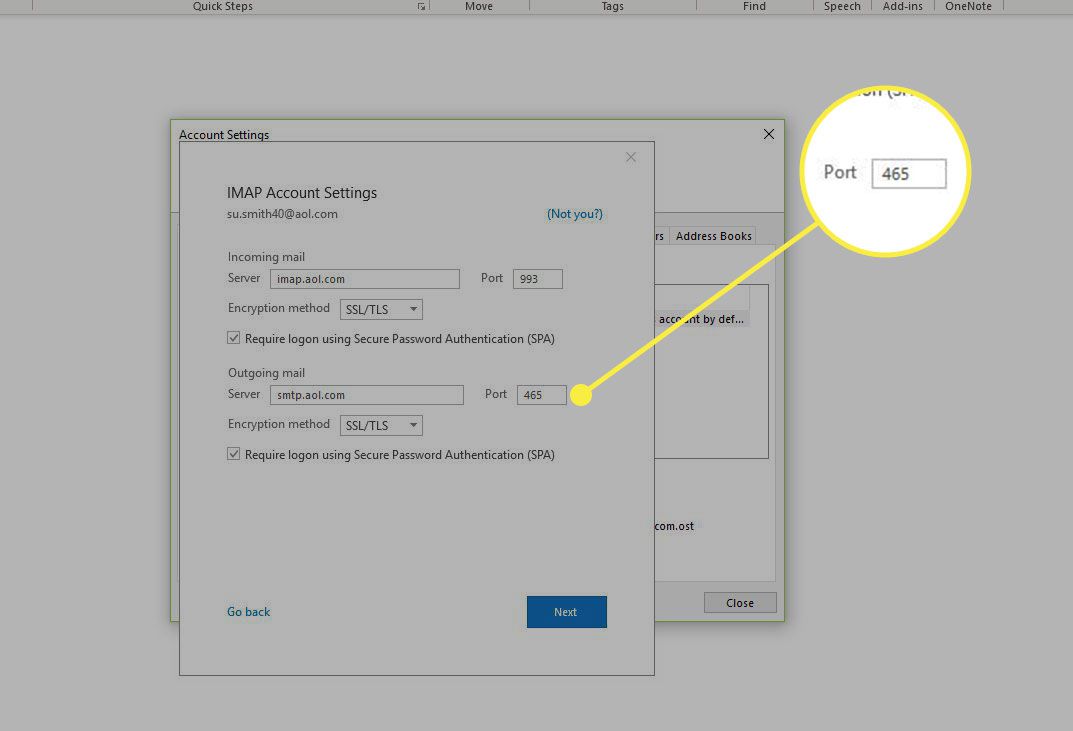
-
Dokončete nastavení ve své e-mailové aplikaci.
Získejte přístup k e-mailovému účtu AIM ve svém e-mailovém programu pomocí protokolu POP: Obecná nastavení
Pokud si raději stáhnete veškerou poštu a uložíte ji lokálně do svého počítače, přístup POP může být pro vás ten pravý. Postup stažení pošty z účtu AIM Mail do e-mailového programu pomocí protokolu POP:
-
Enter pop.aol.com pro server POP (příchozí pošta).
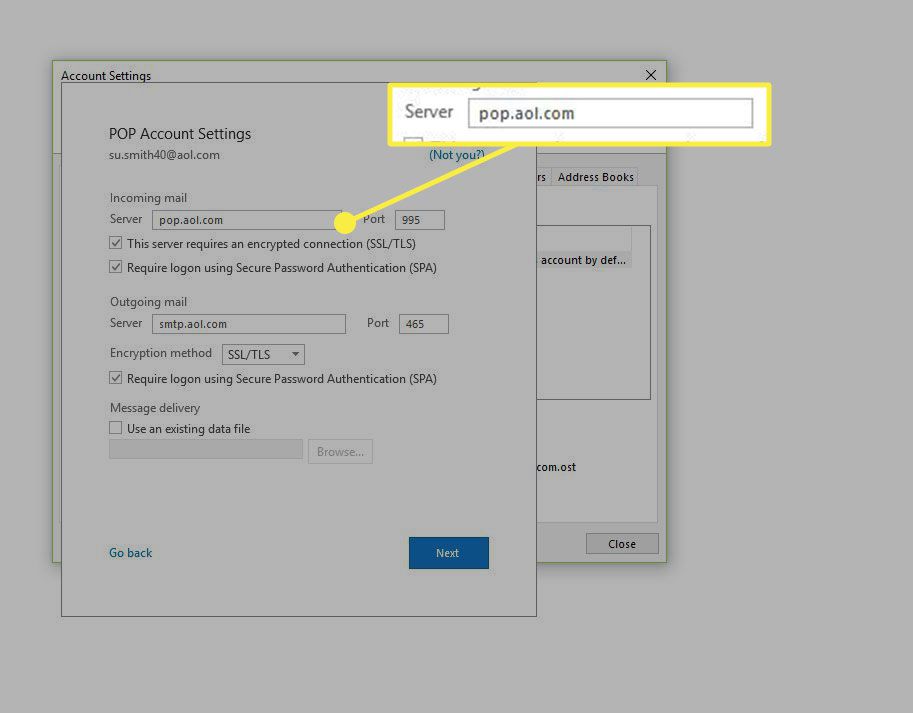
-
Vložte své E-mailová adresa AOL pro vaše přihlašovací jméno pro AOL Mail.
-
Enter vaše heslo AOL pro heslo POP.
-
Vybrat Ano pro POP je vyžadován SSL / TLS.
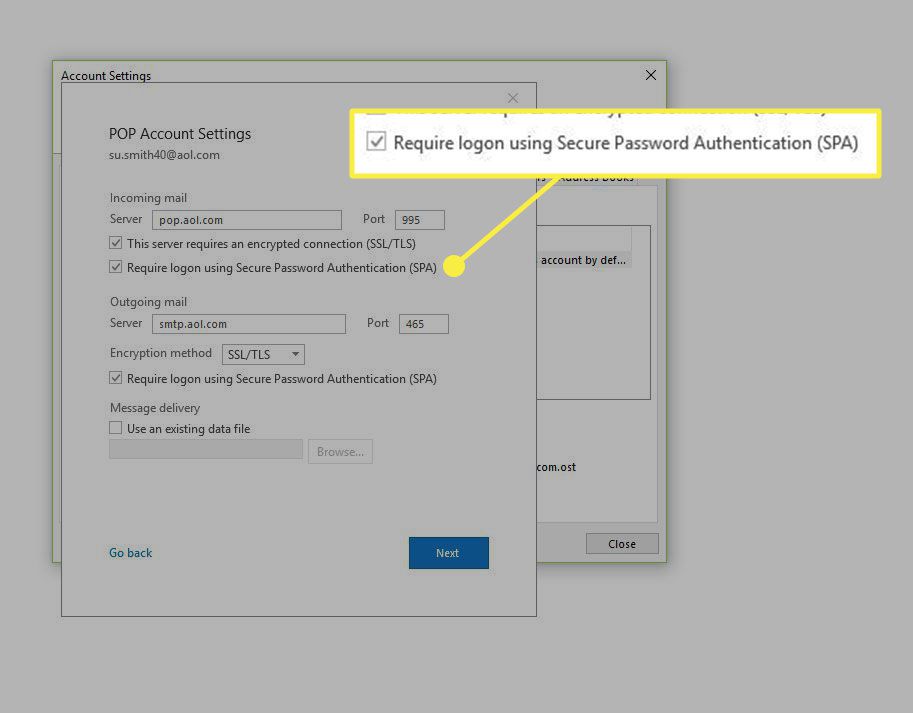
-
Enter 995 pro port POP.
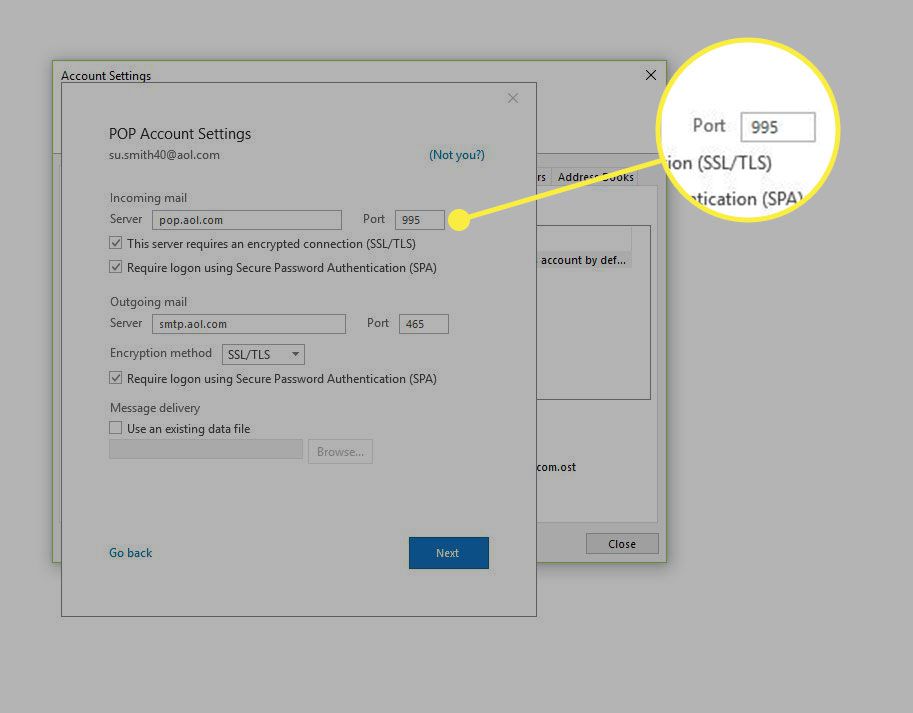
-
Enter smtp.aol.com pro server odchozí pošty (SMTP).
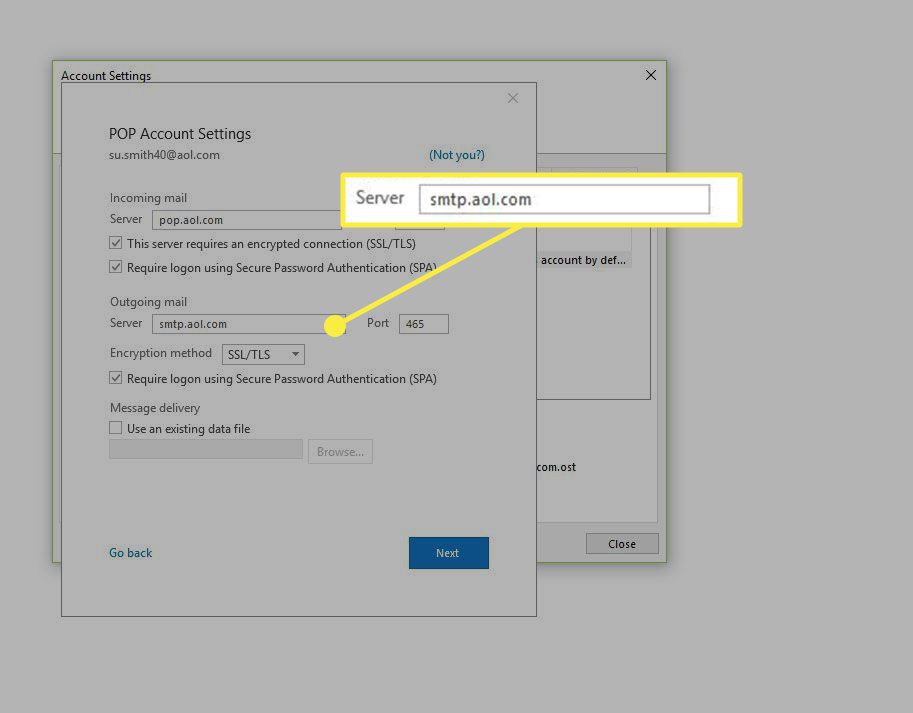
-
Enter 465 pro port SMTP.
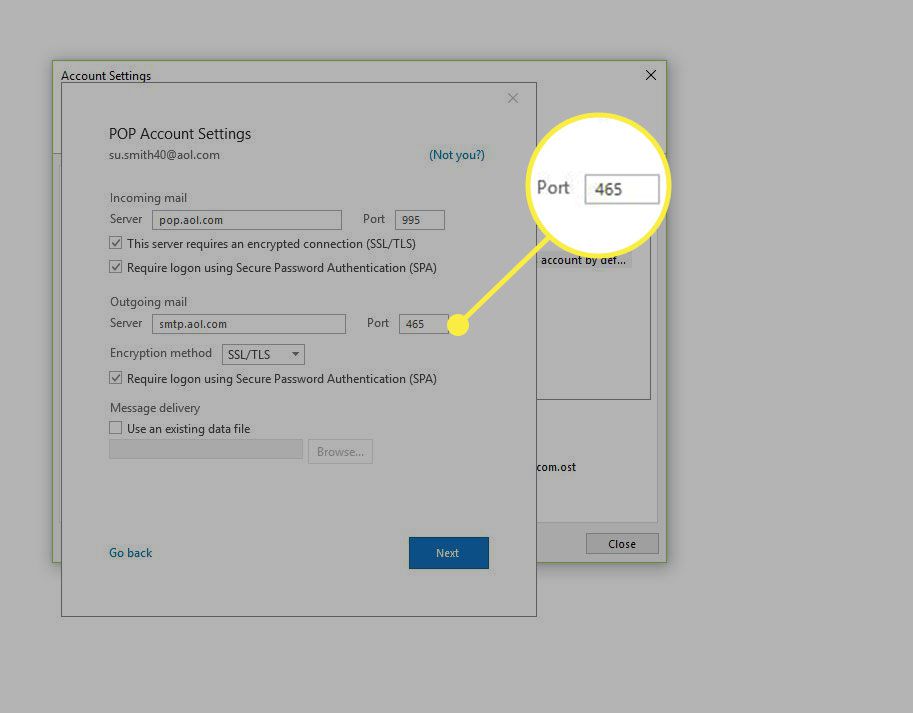
-
Dokončete nastavení ve své e-mailové aplikaci.
Na webu téměř jako na ploše
AIM Mail je zabalen do výrazně přátelského, zábavného a funkčního webového rozhraní na adrese mail.aim.com. Díky funkcím drag-and-drop, novým e-mailovým oznámením a dalším funkcím se AIM Mail hodně podobá desktopové aplikaci, ale desktopový software tomu tak není.
Na ploše stále rychlejší: Přístup IMAP a POP
Pokud vám chybí rychlost, bohatství funkcí a offline přístup e-mailového klienta pro stolní počítače, má AIM Mail velmi praktická řešení, která vám poskytnou to nejlepší z obou světů: přístup IMAP a POP. Přístup AIM Mail IMAP vám umožní zobrazit všechny složky a zprávy, které vidíte na webu, stejným způsobem v e-mailovém programu pro stolní počítače. Pokud čtete zprávu v e-mailovém klientovi, bude označena jako přečtená na webu a naopak. Všechno funguje bez problémů a bez námahy zůstává synchronizované.